¿Quieres saber si existen algunos trucos que nos pueden ayudar a gestionar las redes sociales si tienes un sitio con WordPress? ¿Deseas configurarlo rápidamente? En este artículo que traemos hoy en Ayuda Hosting, estaremos hablando de algunos trucos para tus redes sociales si tienes un sitio web desarrollado con WordPress. De esta forma vas a poder gestionar de una forma muy rápida tus redes sin perder tiempo.

Si tienes un sitio web que quieres que crezca, no debes dejar de lado las redes sociales. El único problema que puedes conseguir es que cada una de estas plataformas cuentan con requisitos diferentes. Por esta razón, puede que sea un poco tedioso para aquellos usuarios que están comenzando.
Índice
- 1 Por qué es necesario contar con trucos de redes sociales si tienes un sitio de WordPress
- 1.1 Selecciona las redes sociales
- 1.2 Lista para verificar el tamaño de las imágenes que usaremos en redes sociales
- 1.3 Optimizar las redes sociales en WordPress
- 1.4 Ajustes de tus redes sociales para las páginas y publicaciones de WordPress
- 1.5 Inserta botones de redes sociales en tu web de WordPress
- 1.6 Configura tus redes sociales de forma automática en WorPress
Si ya has comenzado a conectar tus redes sociales con tu sitio web podrás notar que todas las plataformas cuentan con requisitos distintos. Si ponemos el ejemplo de Facebook, el tamaño de sus imágenes debe tener una dimensión específica, mientras que Pinterest utiliza otro tipo de especificaciones.
Esta información puede ser complicada de recordar cuando creamos imágenes únicamente para las redes sociales.
Por eso, es necesario que cuentes con una serie de trucos que te ayuden a realizar todas estas tareas rápidamente. Además, te asegura la posibilidad de que no pierdas de vista ningún aspecto importante cuando vayas a crear tu perfil en las redes sociales y vayas a publicar un nuevo post.
Veamos ahora los trucos que traemos para ti y que te ayudarán a gestionar tus redes sociales.
Hasta el momento existe una gran cantidad de redes sociales, pero hay que tener claro que no todas son útiles para hacer que nuestro negocio crezca en la red. Incluso, además de sitios de gran tamaño como Facebook y Twitter, puedes seleccionar otras plataformas que te pueden enfocar hacia un público específico.
Un caso concreto puede ser un blog dedicado a prendas de vestir. Para este caso, puedes utilizar Instagram. Otro caso común, puede ser un sitio web de gastronomía, con ella deberías utilizar una plataforma más interactiva com Yummly o YouTube. También, si estas ideando un sitio web para un negocio de decoración, puedes utilizar una red social como Pinterest.
Si seleccionas la plataforma web indicada, puedes llegar de una forma mucho más directa a tu público haciendo que se adecue de la mejor forma a tu estrategia de marketing.
Si quieres comenzar a promocionar tu sitio web en las redes sociales que tengas seleccionadas, es necesario que configures ciertos aspectos como: el perfil de usuario, subir el logo de tu negocio, una foto para la portada y crear imágenes que acompañen tu contenido.
El problema que surge en este momento, es que todas las plataformas de redes sociales cuentan con requisitos muy distintos. Si utilizamos un tamaño incorrecto para las imágenes, es posible que se vean mal, causando una pésima impresión a tus usuarios.
Observa ahora una lista de trucos para que tus imágenes tengan los tamaños adecuados en las redes sociales.
Imágenes para Facebook
Facebook junto con las demás redes sociales del mercado, cuentan con ciertas especificaciones a la hora de subir imágenes.
Imágenes para nuestra portada: La resolución que debemos utilizar es de 820 x 312 píxeles. En cuanto a su peso, debe tener menos de 100 KB. Acepta formatos como png o jpeg. Puedes crear imágenes grandes pero siempre deben mantener la relación de aspecto. En cuanto a los dispositivos móviles no debes preocuparte ya que Facebook las adapta automáticamente.
Imagen para nuestro perfil: Debe ser una imagen cuadrada de por lo menos 180 x 180 píxeles. En esta sección debes mostrar un logo previamente personalizado para hacer que tu perfil se vea más original. La imagen será recortada y se mostrará en un círculo.
Imágenes compartidas: Este tipo de imagen tiene una configuración de 1200 x 630 píxeles. Ella se estará mostrando en nuestra página con un ancho de 470 píxeles máximo, mientras que el ancho máximo de alimentación es de 504 píxeles.
Imagen de portada grupal: Esta imagen comprende de una configuración de 1640 x 856 píxeles.
Imágenes para Twitter
Twitter es el punto inicial de muchas conversaciones en Internet. A continuación, estaremos mostrando algunos de los tamaños específicos que debes usar en esta plataforma para hacer tu perfil más atractivo y profesional.
Imagen para el encabezado: La configuración indicada para esta imagen debe ser 1550 x 1500 píxeles. Esta foto aparecerá como la imagen de portada de tu perfil de Twitter.
Imagen para el perfil: Las dimensiones son 400 x 400 píxeles. La imagen es cuadrada y se recorta para mostrarse en la red de forma circular.
Imagen In-stream: La imagen debe estar configurada de 440 x 220 píxeles. La imagen se hará pública cada vez que compartas contenido, haces retweet, cargas tweets y subes imágenes. Otra forma de elegir la imagen adecuada es utilizando Twitter Cards con lo que puedes mostrar la descripción y el titulo de tu contenido.
Imágenes para Instagram
El contenido que se publica en Instagram es puramente visual en principio. Si subes imágenes directamente desde un dispositivo móvil, la plataforma se encargará de adecuarla con el tamaño más apropiado.
Sin embargo, hay otros tipos de imágenes en las que si debes seguir ciertas recomendaciones para lograr los mejores resultados.
Imagen para el perfil: Debe estar adecuada en 110 x 110 píxeles. También puedes utilizar unas dimensiones más grandes siempre y cuando la imagen sea cuadrada.
Miniatura de nuestra imagen: La configuración es de 161 x 161 píxeles. La imagen se mostrará como miniatura para tus fotos.
Fotos compartidas: Estas tienen una resolución de 1080 x 1080 píxeles. Puedes contar con una imagen de mayor resolución pero siempre debe ser cuadrada.
Videos compartidos: La resolución es de 1080 píxeles de ancho.
Instagram stories: La configuración de las historias de Instagram es de 1080 x 1920 píxeles o con un mínimo de 600 x 1067 píxeles. Los archivos no pueden sobrepasar un máximo de 4 GB. Esto incluso comprende a un video de excelente calidad.
Imágenes para YouTube
YouTube no solo es la segunda plataforma más utilizada en el mundo, también es el segundo motor de búsqueda más popular. Es importante que cuentes con una imagen para tu canal, así como una imagen de portada y miniaturas de video que son sumamente importantes para lograr captar la mayor cantidad visitas en tus videos.
Imágenes para la portada de nuestro canal en YouTube: La configuración es de 2560 x 1440 píxeles. La imagen tiene que ubicarse de forma horizontal y totalmente centrada para que se observe de forma adecuada en dispositivos móviles donde YouTube puede recortar las imágenes y ajustarlas al tamaño de las pantallas.
Icono del canal de YouTube: La configuración es de 800 x 800 píxeles. La imagen se mostrará como el icono de tu canal y en algunos casos puede que YouTube la recorte como una imagen circular.
Miniatura del video: La resolución es de 1280 x 720 píxeles. Si contactas a algún YouTuber, seguramente te dirá que la imagen miniatura es la más importante cuando se trata de optimizar videos en YouTube. Esta será la primera impresión que tendrán los usuarios al ingresar a la página de inicio y en otras áreas de la plataforma. Si optimizas tus imágenes miniaturas podrás obtener más visitas y hacer que tu canal crezca considerablemente.
Imágenes para Pinterest
Al igual que Instagram, Pinterest es una plataforma bastante visual para compartir contenido. Esto quiere decir que las imágenes son el foco principal y el que te hará crecer en esta plataforma.
Imagen de perfil: La configuración de esta imagen debe ser de 165 x 165 píxeles. Puedes subir una imagen con mayor resolución pero no debe pasar de los 10 MB.
Portada del perfil: Aquí debes seleccionar un tablero para que aparezca como cubierta de tu perfil. De forma automática, Pinterest encontrará los pines para dicho tablero y creará tu portada de perfil.
Imagen para la portada: La configuración es de 222 x 150 pixeles. Incluso, esta plataforma te ayuda a seleccionar la imagen de portada de los diferentes pines que has guardado anteriormente para ese tablero.
Vista previa de la imagen fija: La configuración es de 236 píxeles de ancho. La plataforma Pinterest hará la escala de forma automática con tus pines haciendo que se ajusten a la cuadricula. Si quieres obtener unos mejores resultados, puedes hacer cambios en la relación de aspecto de 2: 3 a 1: 3.5.
Imágenes para LinkedIn
La plataforma LinkedIn puede resultar como una excelente fuente de tráfico haciendo que te enlaces con otras personas por medio de tu marca. Esta red social esta ideada para empresas y profesionales, lo que la convierte en una poderosa herramienta para que tu negocio crezca.
Imágenes para el perfil personal: La configuración es de 400 x 400 píxeles, utilizando un tamaño máximo por archivo de 10 MB.
Imagen de banner para el perfil profesional del negocio: La configuración es de 1584 x 396 píxeles y deben tener un tamaño máximo que corresponda a no más de 4 MB.
La imagen para la portada de la empresa: La configuración es de 1536 x 768 píxeles.
Imagen compartida: La resolución de estas imágenes debe ser de 1104 x 736 píxeles.
Foto de logotipo o perfil de tu negocio: La resolución de esta imagen debe ser 300 x 300 píxeles o incluso superior con una relación de aspecto de 1: 1.
Imagen para el banner de la página del negocio: La configuración es de 646 x 220 píxeles.
Ya que conocemos cuales son los tamaños adecuados para las diferentes redes sociales, es necesario asegurarnos de que nuestro sitio web gestionado con WordPress esté plenamente optimizado para las redes sociales.
Uno de los aspectos más importantes y que se deben cuidar en todo momento es la configuración de la inclusión de metadatos de gráfico abierto. Estos metadatos son tecnología que permite la facilidad de incluir información de forma adicional en las páginas web y que los motores de búsqueda y redes sociales utilizan.
Antes que nada, debes instalar el plugin Yoast SEO. Si quieres saber cómo instalar un plugin de una forma muy sencilla te recomendamos visitar nuestro post: Cómo instalar plugins en WordPress
El plugin Yoast SEO es el que te proporcionará todas las funciones para posicionarte en los motores de búsqueda. Esta es una herramienta bastante completa y que sirve para optimizar tu sitio web, incluso suma herramientas para las redes sociales.
Una vez que instales y actives el plugin Yoast SEO, debes irte a la sección de tu panel de administrador que tiene el mismo nombre y seleccionar la opción Social. Aquí lo primero que debes hacer es colocar los URL de tus perfiles de redes sociales en la sección Cuentas.
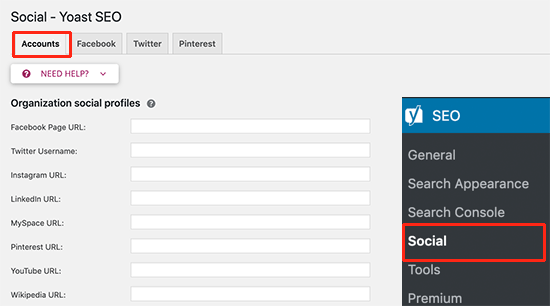
No es obligatorio que coloques todos los URL, solo debes insertar los que usas con tu negocio y omitir las redes sociales que no necesitas.
Para continuar, tienes que modificar la pestaña de Facebook. En esta opción, puedes hacer clic en la sección de alternativa que te permite activar los metadatos.
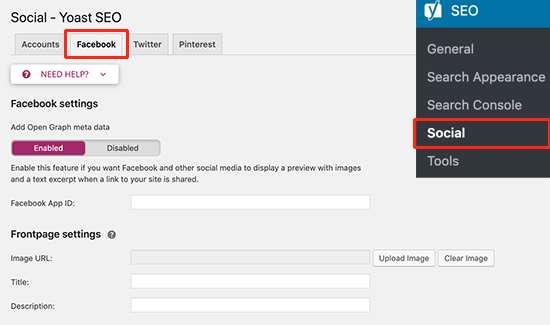
Luego, debes colocar una imagen junto con un título y una descripción para tu página principal. La imagen que coloques aquí se estará mostrando cuando alguien quiera compartir tu página principal en el URL raíz de tu perfil de Facebook.
A continuación, debes cambiar la pestaña de Twitter y activar las tarjetas de Twitter para tu página web. Debajo de ello, tienes la opción de seleccionar el tipo de visualización de la tarjeta por defecto para tu página web.
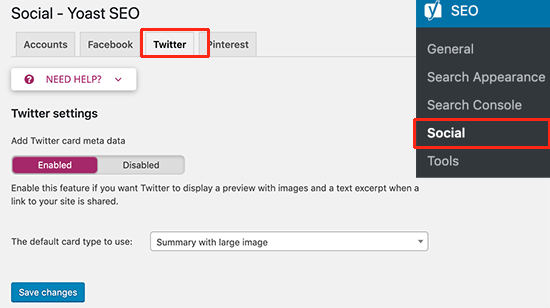
En la sección Resumen debes colocar una imagen de gran tamaño que será compartida en en Twitter junto con el resumen de un artículo.
Ahora puedes hacer las modificaciones en la pestaña de Pinterest. Desde esta opción puedes insertar las etiquetas para confirmar Pinterest en tu página web. Puedes seleccionar el enlace que se ubica en la pantalla para reclamar tu sitio web y lograr obtener el código para la confirmación.
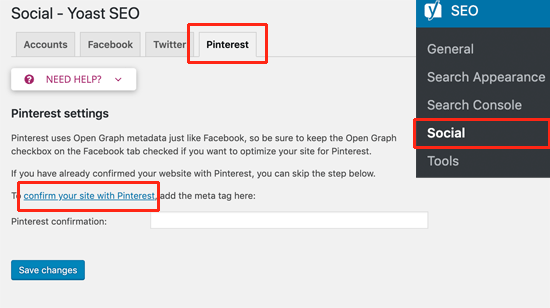
No debes dejar de lado hacer clic en Guardar para que tus cambios sean almacenados.
Así como pasa con la configuración de páginas y publicaciones de nuestro WordPress, también podemos hacer estos ajustes en nuestras redes sociales.
El plugin Yoast SEO ofrece la posibilidad de hacer esta configuración de una forma muy sencilla para tus redes sociales en cuanto a tus páginas y publicaciones.
Solo debes editar la página o publicación que quieres optimizar y luego dirigirte a la sección denominada Yoast SEO que se encuentra en el editor.
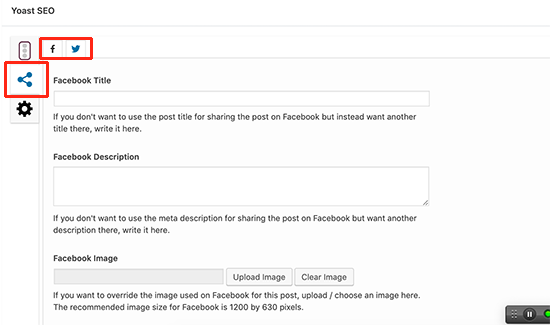
Ahora debes cambiar la pestaña seleccionando la opción de compartir. Desde ese lugar, puedes cargar el título junto con una descripción personalizada. También puedes compartir imágenes para Twitter y Facebook.
Luego de este paso, debes guardar para publicar la publicación.
Si quieres observar como aparece la publicación cuando la compartes, puedes hacerlo con la utilización de un depurador de Facebook o cualquier tipo de herramienta para validar tarjetas de Twitter.
Solo tienes que ingresar la URL de tu página o publicación correspondiente y así te mostrarán como se verá tu publicación cuando las compartas por medio de las diferentes redes sociales.
Una de las formas en la que puedes promocionar de una forma muy sencilla en las redes sociales es haciendo que tus usuarios compartan tu contenido. Para logar esto debes colocar los botones para compartir en las redes sociales tanto en tus páginas como en las publicaciones.
En primer lugar, te recomendamos instalar el plugin Shared Counts. Si quieres saber más acerca de cómo instalar y activar un plugin, te recomendamos visitar nuestro post: Cómo instalar plugins en WordPress
Hasta el momento este es el mejor complemento dedicado para redes sociales en WordPress. Con ello, podrás obtener fácilmente los botones para compartir en redes sociales el contenido de tu sitio web.
Cuando tengas activado el plugin, solo debes ir a la sección de Configuración y seleccionar la opción de Shared Counts para configurarlo.
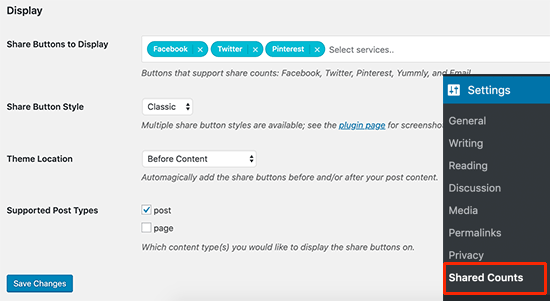
En esta sección puedes desplazarte hacia abajo hasta que encuentres la sección de visualización y escoger los sitios web donde quieres que se muestren. Al terminar esto, puedes seleccionar un estilo para el botón y donde quieres que se vea.
Cuando termines, no olvides hacer clic en la opción de Guardar para no perder los cambios realizados.
Ya puedes visitar cualquiera de las publicaciones que incluyas para observar los botones para compartir en redes sociales.
Las redes sociales son fundamentales para hacer crecer nuestro sitio web y lograr captar la mayor cantidad de usuarios posibles. Aunque es importante destacar que el proceso de compartir contenido en diferentes redes sociales puede ser lento.
Por suerte, hay una buena cantidad de herramientas para realizar estas funciones de forma automática para que así puedas ahorrar tiempo.
IFTTT: Esta es una función gratuita bastante popular que te ayuda a conectar tu sitio web de WordPress con diferentes plataformas de redes sociales y compartir todo tu contenido de forma automática.
Revive Old Posts: Este plugin te ayuda a que puedas compartir las publicaciones antiguas de tu WordPress en tus redes sociales.
Buffer: Con esta herramienta puedes configurar las actualizaciones de tus redes sociales y publicarlas en el horario que quieras.
MonsterInsights: Con ello puedes rastrear de una forma muy sencilla todo el tráfico de las redes sociales por medio de Google Analytics. Gracias a esto, puedes conocer como es el rendimiento de tus publicaciones en las redes sociales.
Ahora que conoces todos estos trucos para compartir tu contenido en redes sociales con un sitio web de WordPress ¿que estas esperando? comienza a ganar más seguidores desde hoy mismo y haz que tu negocio crezca.
También le puedes echar un vistazo a nuestra guía de marketing en redes sociales para pequeñas empresas.


